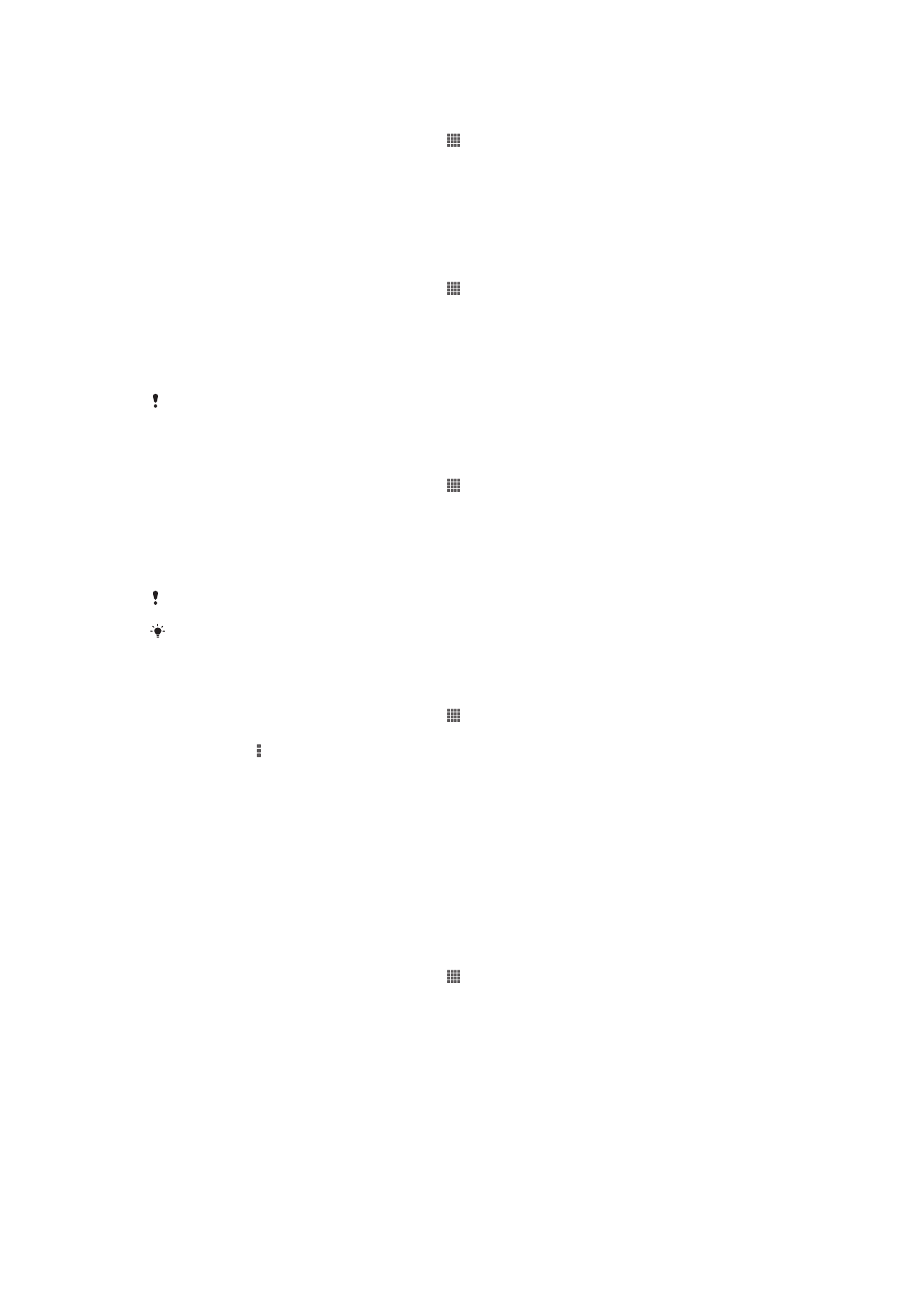
Mga setting ng mobile network
Awtomatikong lumilipat ang iyong device sa pagitan ng mga mobile network depende sa
kung anong mga mobile network ang available sa iba't ibang lugar. Maaari mo ring
manu-manong i-set ang iyong device upang gumamit ng partikular na mobile network,
halimbawa, WCDMA o GSM.
Upang pumili ng uri ng network
1
Mula sa iyong Home screen, tapikin ang .
2
Hanapin at i-tap ang
Mga Setting > Higit pa... > Mga mobile network.
3
Tapikin ang
Mode ng Network.
4
Pumili ng uri ng network.
31
Ito ay isang internet na bersyon ng lathalang Internet. © Ilimbag lang para sa personal na gamit.
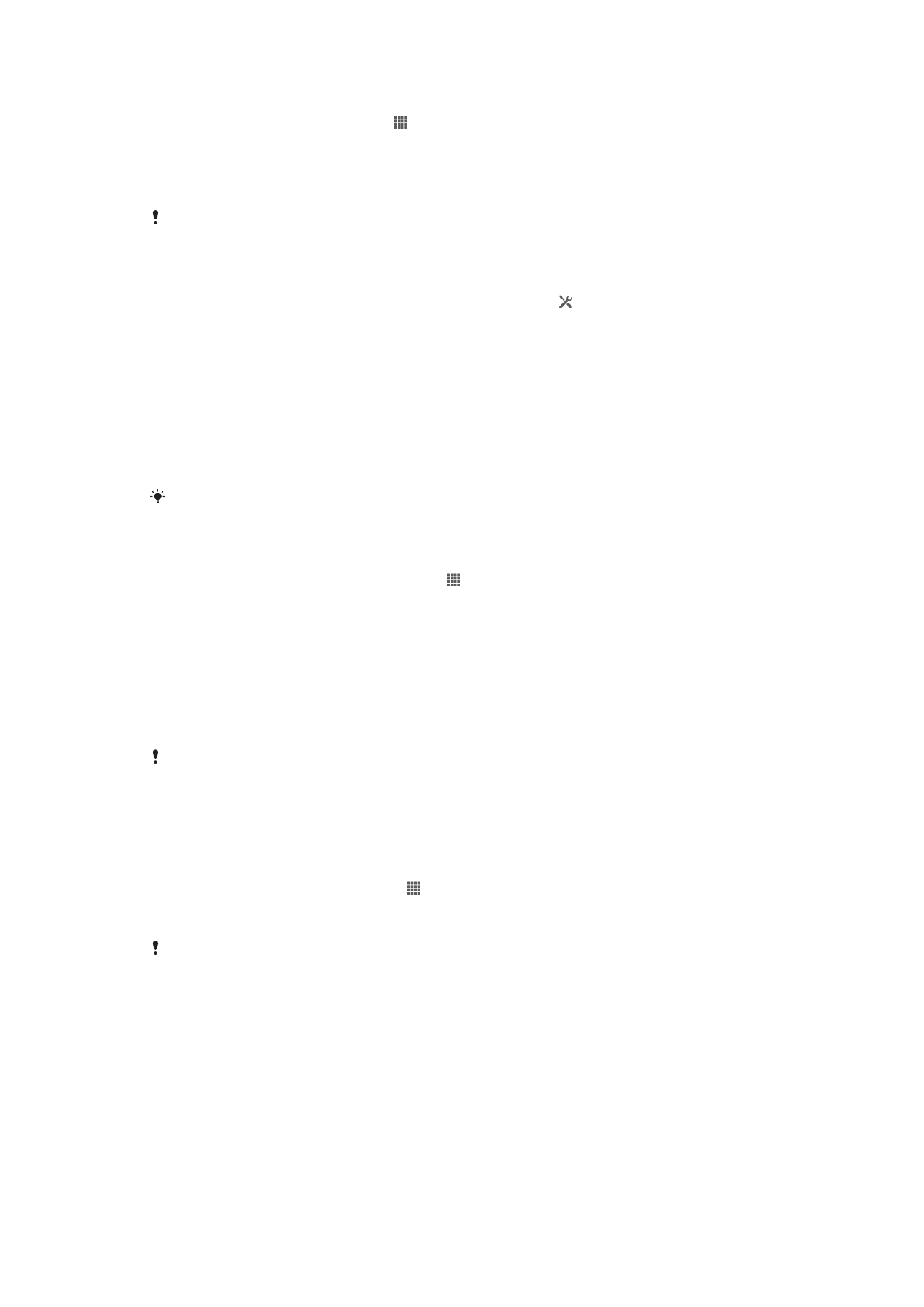
Upang manu-manong pumili ng isa pang network
1
Mula sa Home screen, i-tap ang .
2
Hanapin at tapikin ang
Mga Setting > Higit pa... > Mga mobile network > Mga
service provider.
3
Tapikin ang
Mode sa paghahanap > Manu-mano.
4
Pumili ng network.
Kung manu-mano kang pumili ng network, hindi maghahanap ang iyong device ng mga ibang
network, kahit na mawala ka sa abot ng manu-manong piniling network.
Upang i-aktibo ang awtomatikong pagpili ng network
1
I-drag ang status bar pababa, pagkatapos ay tapikin ang .
2
Hanapin at tapikin ang
Higit pa... > Mga mobile network > Mga service provider.
3
Tapikin ang
Mode sa paghahanap > Awtomatiko.
Isinasara ang trapiko ang data
Maaari mong i-disable ang lahat ng mga koneksyon ng data sa mga mobile network
upang iwasan ang anumang hindi kailangang pag-download ng data at mga pag-
synchronize. Makipag-ugnay sa iyong network operator kung kailangan mo ng
detalyadong impormasyon tungkol sa iyong plan ng subscription at mga singilin sa
trapiko ng data.
Kapag nakasara ang trapiko ng data, magagamit mo pa rin ang mga koneksyon ng Wi-Fi® at
Bluetooth™. Maaari ka ring tumanggap at magpadala ng mga mensaheng multimedia.
Upang i-off ang lahat ng trapiko ng data
1
Mula sa iyong Home screen, tapikin ang .
2
Hanapin at i-tap ang
Mga Setting > Higit pa... > Mga mobile network.
3
Alisin ang marka ng checkbox na
Trapiko ng mobile data.
Roaming ng data
Pinapayagan ng ilang network operator ang mga koneksyon ng data sa mobile sa
pamamagitan ng mga mobile network kapag ikaw ay nasa labas ng iyong home network
(naka-roaming). Tandaang maaaring nalalapat ang mga singil sa pagpapadala ng data.
Makipag-ugnay sa iyong network operator para sa higit pang impormasyon.
Maaaring gamitin ng mga application ang koneksyon sa Internet sa iyong home network nang
walang anumang abiso, halimbawa, kapag nagpapadala ng mga hiling sa paghahanap at pag-
synchronise. Maaaring nalalapat ang mga karagdagang singil kapag itinatag ang naturang mga
koneksyon sa Internet habang naka-roaming ka. Kumonsulta sa iyong network operator para
sa higit pang impormasyon.
Upang isaaktibo ang data roaming
1
Mula sa Home screen, tapikin ang .
2
Hanapin at i-tap ang
Mga Setting > Higit pa... > Mga mobile network.
3
Markahan ang
Roaming ng data na checkbox.
Hindi mo maaaring i-activate ang data roaming kapag hindi pinapagana ang mga data
connection.
32
Ito ay isang internet na bersyon ng lathalang Internet. © Ilimbag lang para sa personal na gamit.